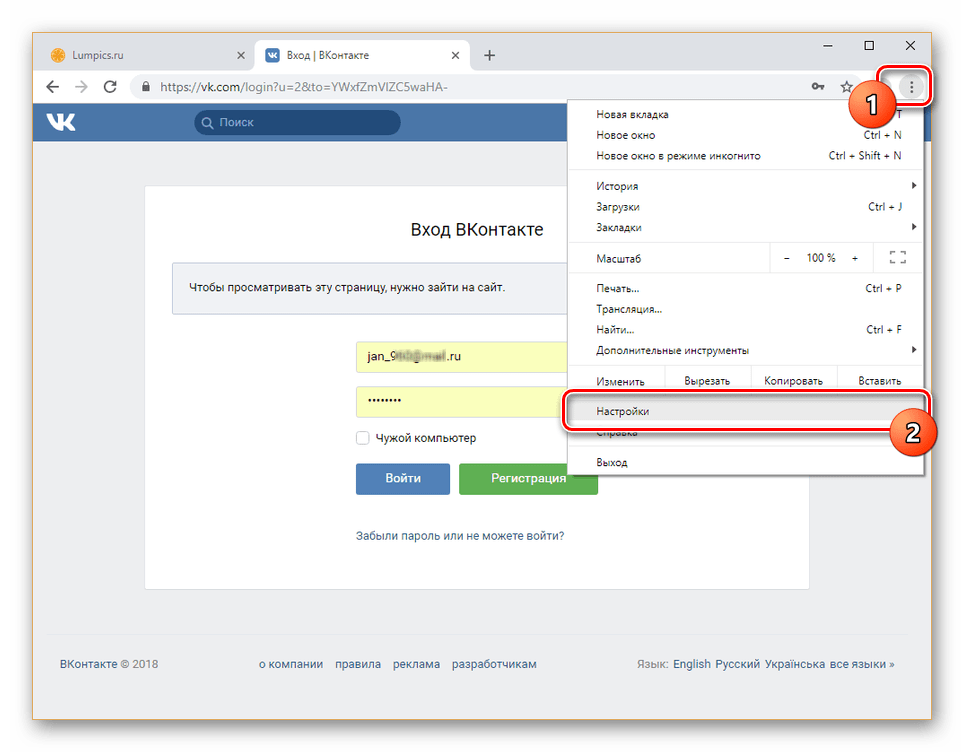Как зайти на чужую страницу в ВК незаметно: вход в чужой аккаунт
Главная / FAQ / Как зайти на чужую страницу
30.01.2023
Ищете, как зайти на чужую страницу в ВК, чтобы узнать о человеке как можно больше? Мы вам в этом поможем: расскажем и про официальный путь, и про неофициальный. А еще, наставим вас на путь истинный! Шутка (с долей правды)!
Как зайти официально
Тут все просто – нужно найти нужную страницу в поиске или в собственном контакт-листе, если вы дружите с рассматриваемым человеком, и перейти туда для просмотра. Это единственный разрешенный путь, демонстрирующий, как зайти в чужой ВК.
В качестве гостя вы увидите только тот контент и информацию, которую открыл для посетителей хозяин страницы. То есть, вряд ли вы сможете посмотреть скрытых друзей, закрытую музыку, тайные фото. Разумеется, вы не прочитаете переписку и никак не сможете повлиять на настройки данного профиля. Как говорится, смотри, но не трогай!
Для этого вам потребуется выполнить полноценный вход в ВК на чужую страницу (аккаунт), с использованием правильного логина и пароля. Как вы понимаете, этот путь неофициальный.
Как вы понимаете, этот путь неофициальный.
Как зайти в ВК неофициально
Существует два варианта развития событий, по которым вы можете зайти в чужую страницу в Контакте беспалевно.
Если вам известен пароль
Тут зайти будет очень просто:
- Жмите по малому аватару в правом верхнем углу своего профиля;
- Нажимайте клавишу «Выход»;
- В поле для ввода логина и пароля введите нужные входные данные;
- Желательно поставить галку в секторе «Чужой компьютер».
Вам будет трудно зайти в чужой аккаунт ВКонтакте незаметно, и самый оптимальный выход в этой ситуации – авторизоваться с родного устройства хозяина страницы. Если это никак невозможно, постарайтесь подобрать для «шпионских игр» удачное время.
Если в этот момент хозяин искомого аккаунта также сидит на сайте со своего устройства, скорее всего он получит предупреждающее сообщение, что на его страницу совершен вход с необычного места. Поэтому постарайтесь вычислить время, в которое ваш пользователь абсолютно точно не в сети.
Кстати. Даже если Вам удастся сделать всё по-тихому, и Вас никто не поймает, то у владельца страницы всегда есть возможность посмотреть гостей.
Если не знаешь пароля
Войти в чужую страницу в Контакте без пароля невозможно, разработчики очень хорошо позаботились о безопасности личных данных своих пользователей. Но не отчаивайтесь, выходы есть, правда они не очень честные, абсолютно незаконные, и далеко не самые простые.
- Если у вас есть возможность получить доступ к компьютеру хозяина страницы, вероятно у вас и получится войти в чужой аккаунт ВК незаметно. Вам нужно зайти в настройки браузера и проверить папку с сохраненными паролями. Большинство пользователей банально не задумываются, как опасно хранить такие данные. Кстати, а Вы знаете, как удалить сохраненные пароли? Проверьте, может и ваши данные под угрозой.
- Если у пользователя стоит автозаполнение входных данных, вы сможете посетить страничку без ввода паролей.
 Правда, действовать придется очень быстро, пока хозяин не вернулся и не застал вас на месте преступления.
Правда, действовать придется очень быстро, пока хозяин не вернулся и не застал вас на месте преступления. - Попробуйте устроить ситуацию, в которой владельцу профиля придется воспользоваться вашим компом для авторизации. Предварительно включите сохранение паролей и автозаполнение логинов. И молитесь, что пользователь забудет поставить галку в поле «Чужой компьютер».
- Есть еще один ответ на вопрос, как войти на чужую страницу Вконтакте незаметно, и он, скорее всего, не будет бесплатным. Речь идет об обращении к хакерам, которые совершат взлом нужного профиля. Будьте очень осторожны, выбирая специалистов, ведь работу нужно сделать очень тонко и максимально незаметно. Имейте ввиду, это способ абсолютно незаконный.
- Зайти в чужой профиль ВК с помощью сторонних приложений невозможно – мы честно попытались найти их, но все протестированные утилиты оказались ерундой. Мы даже названия здесь приводить не станем. Запомните, ни один сторонний плагин или расширение не помогут вам зайти в чужой профиль.

Мы обязаны предупредить, обращение к посторонним программам и взломщикам всегда несет угрозу вашей собственной безопасности в сети. Риск, что вы заплатите деньги мошенникам и ничего не получите взамен очень велик. Будьте предусмотрительны!
В заключение, еще раз напомним, что пароли были придуманы не просто так. Каждый человек хочет сохранить свои тайны, а любопытным варварам всегда в итоге откусывали носы. Если вам дорог свой, уймите любопытство и спросите все, что хотите узнать у человека лично.
ПопулярноеНовостиКак незаметно зайти в ВКонтакте на чужую страницу: бесплатно 7 дней
Хотите незаметно зайти в ВКонтакте на чужую страницу? Нужен логин и пароль для входа? Бесплатно 7 дней приложение-логгер будет перехватывать нажатие всех клавиш (в том числе логин и пароль) на компьютере или ноутбуке.
Всем известно, что читать чужие письма незаконно, прослушивать чужие телефонные разговоры незаконно, проникать на чужие страницы социальных сетей также незаконно.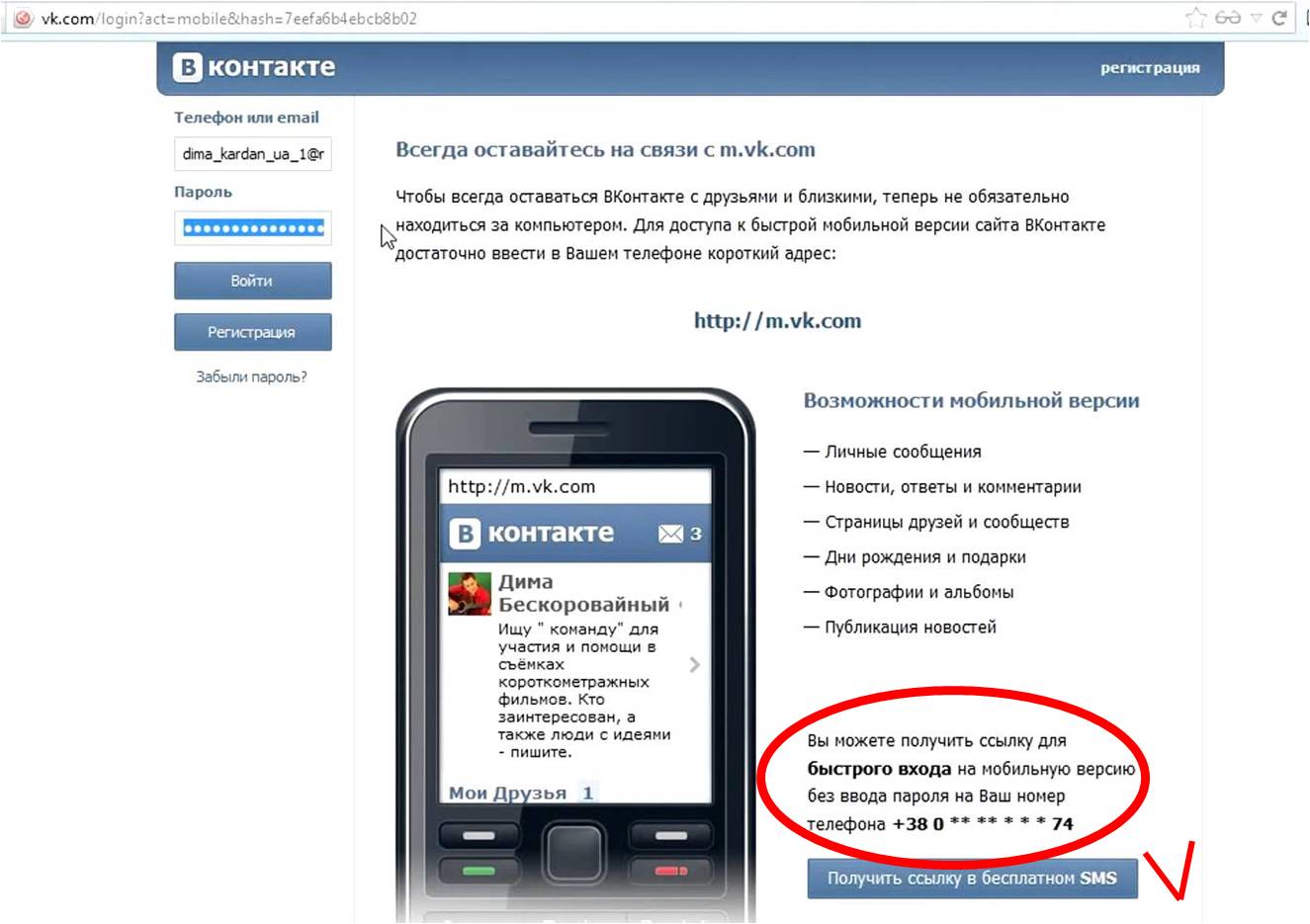 Но, опуская все моральные и законодательные нормы, люди по-прежнему стремятся прочитать чужие переписки, прослушать чужие разговоры и проникнуть на чужие страницы. Почему?
Но, опуская все моральные и законодательные нормы, люди по-прежнему стремятся прочитать чужие переписки, прослушать чужие разговоры и проникнуть на чужие страницы. Почему?
Почему все чаще и чаще люди вводят в поисковики фразу: «вконтакте чужая страница вход», что влечет людей читать чужие, не предназначенные им переписки и просматривать чужие, не предназначенные им фотографии?
У каждого на то есть свои весомые причины: слежение за маленьким ребенком, за подростком, за неверным мужем или женой, для проверки на верность перед свадьбой, контроль за времяпровождением сотрудников и так далее и тому подобное. На самом деле, осуществить в ВКонтакте вход на чужую страницу необходимо… и на этом точка. Мы вас предупредили – а вы взрослый человек и вам решать – «что законно, а что незаконно».
Как зайти без согласия хозяина?
Итак, вам необходимо войти в ВКонтакте на чужую страницу с чужого компьютера (или того же, это не важно). Главное – войти без согласия хозяина, тайно от него. Для этого вам необходимо установить клавиатурный шпион Reptilicus Windows на компьютер или ноутбук, откуда заходят в эту социальную сеть. С помощью клавиатурного шпиона вы сможете узнать логин и пароль.
Для этого вам необходимо установить клавиатурный шпион Reptilicus Windows на компьютер или ноутбук, откуда заходят в эту социальную сеть. С помощью клавиатурного шпиона вы сможете узнать логин и пароль.
Пошагово это выглядит следующим образом:
- Устанавливаете приложение на компьютер или планшет Windows, на котором заходят на интересующую вас страницу.
- Приложение перехватывает все нажатия клавиатуры (в том числе логин и пароль).
- Отсылает текст в виде отчета – либо в скрытую папку на самом компьютере, либо на электронную почту, либо в персональный кабинет.
- Просматриваете отчет и находите логин/пароль введенный пользователем.
- Заходите на сайт ВКонтакте – вход на страницу (чужой компьютер или тот же) – заходите на страницу – читаете переписку.
Таким образом, зная логин и пароль, перехваченные установленным приложением вы сможете осуществить вход ВКонтакте на чужую страницу без ведома хозяина с удобного для вас устройства.
Где скачивается программа?
Для того, чтобы осуществить в ВКонтакте вход на чужую страницу, необходимо скачать приложение Reptilicus Windows бесплатно и без регистрации. Первые 7 дней после установки программа будет передавать перехват клавиатуры бесплатно. И за эти дни, вы сможете осуществить вход на чужую страницу ВКонтакте бесплатно.
Установочный файл скачается на компьютер сразу же, как только вы нажмете на кнопку «Скачать». Установка предельно простая, просто делаем шаг за шагом, которые вам будут предлагаться самими установочным файлом программы.
Все оптимальные и самые необходимые настройки установлены автоматически. Если вам нужны будут какие-то особые настройки, тогда просто заходите в настройки программ и устанавливайте или снимайте где нужно галочки.
Более подробно о настройках читать «Как зайти в ВКонтакте на «Мою страницу» без пароля».
Хотим еще раз обратить ваше внимание, что можно заходить с любого устройства – осуществить ВКонтакте вход на страницу — чужой компьютер или свой, с телефона или ноутбука – уже совершенно не важно, так как вы будете знать логин и пароль.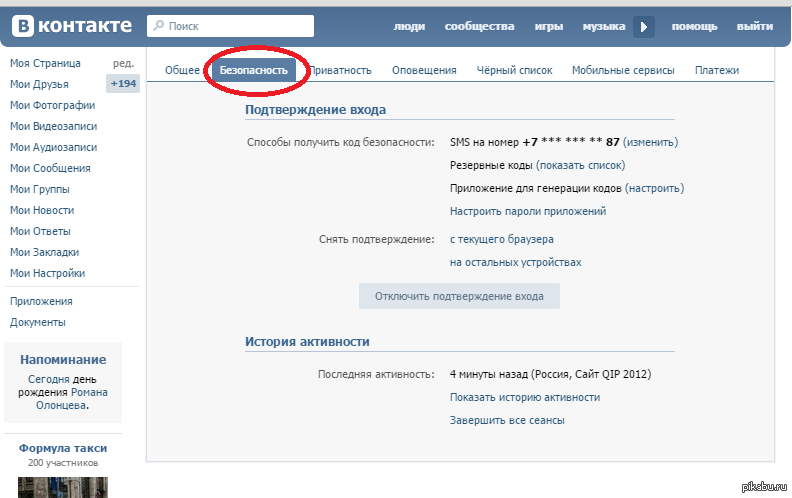
Остались вопросы — задайте их нашим консультантам.
Как проверить, не получил ли кто-то доступ к вашей учетной записи Facebook
Если кто-то получил несанкционированный доступ к вашей учетной записи Facebook, это плохие новости. Если вы не отреагируете быстро, это, вероятно, плохо кончится. Но как узнать, что кто-то еще получает доступ к вашей учетной записи?
Вот как узнать, есть ли у кого-то доступ к вашей учетной записи Facebook, и что с этим делать.
Кто-то получает доступ к вашей учетной записи Facebook?
Если кто-то получит доступ к вашей учетной записи без вашего ведома, ситуация может быстро стать зловещей. К счастью, Facebook упростил раскрытие правды. На самом деле, эта функция присутствует уже давно, но Facebook не очень хорошо сообщает вам об этом.
Для начала войдите в свою учетную запись и щелкните значок профиля в правом верхнем углу экрана. Вы увидите меню, подобное приведенному ниже. Вам нужно выбрать Настройки и Конфиденциальность > Настройки .
Вам нужно выбрать Настройки и Конфиденциальность > Настройки .
После загрузки страницы Settings найдите Security и войдите в систему на панели в левой части экрана.
Сайт перенаправит вас на страницу безопасности. На этой странице вы найдете множество функций, позволяющих предотвратить повторный доступ к вашей учетной записи. Пока нас интересует только Где вы вошли в раздел .
Вы увидите список всех устройств и местоположений, которым в настоящее время разрешен доступ к вашей учетной записи. Убедитесь, что вы нажали на См. больше , чтобы просмотреть полный список.
Стоит отметить, что в списке объединены логины Facebook и логины Messenger. Поэтому, если вы считаете, что только одна из двух служб была скомпрометирована, это легко проверить.
Как удалить доступ устройства к Facebook
Если вы видите что-то подозрительное, вы можете использовать этот список, чтобы отозвать его доступ.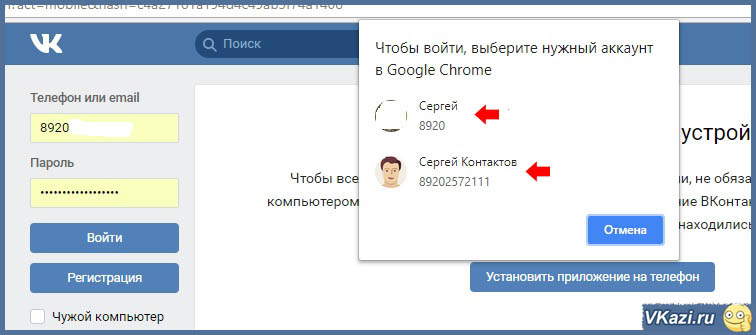 Имейте в виду, что при некоторых сбоях IP-адреса одно из ваших законных устройств может иногда появляться в незнакомом месте. Это также можно сделать с помощью VPN, настроенной на сервер в другом месте. Эти случаи можно безопасно игнорировать.
Имейте в виду, что при некоторых сбоях IP-адреса одно из ваших законных устройств может иногда появляться в незнакомом месте. Это также можно сделать с помощью VPN, настроенной на сервер в другом месте. Эти случаи можно безопасно игнорировать.
Чтобы отозвать доступ, нажмите на три вертикальные точки рядом с устройством, которое вы хотите удалить. Появится новое меню. Вы можете либо выбрать Не вы? или Выход из системы .
Если нажать Не ты? , Facebook заблокирует рассматриваемое устройство и выполнит некоторые шаги для защиты вашей учетной записи (подробнее об этом чуть позже). Если вы нажмете Выход , доступ будет аннулирован, но неавторизованный пользователь потенциально может снова войти в систему, если он знает ваш пароль.
Если вы просто хотите начать заново, прокрутите вниз список устройств и нажмите Выйти из всех сеансов .
Изменение пароля Facebook
После того, как вы отменили доступ неавторизованного лица, вы должны принять меры, чтобы это не повторилось.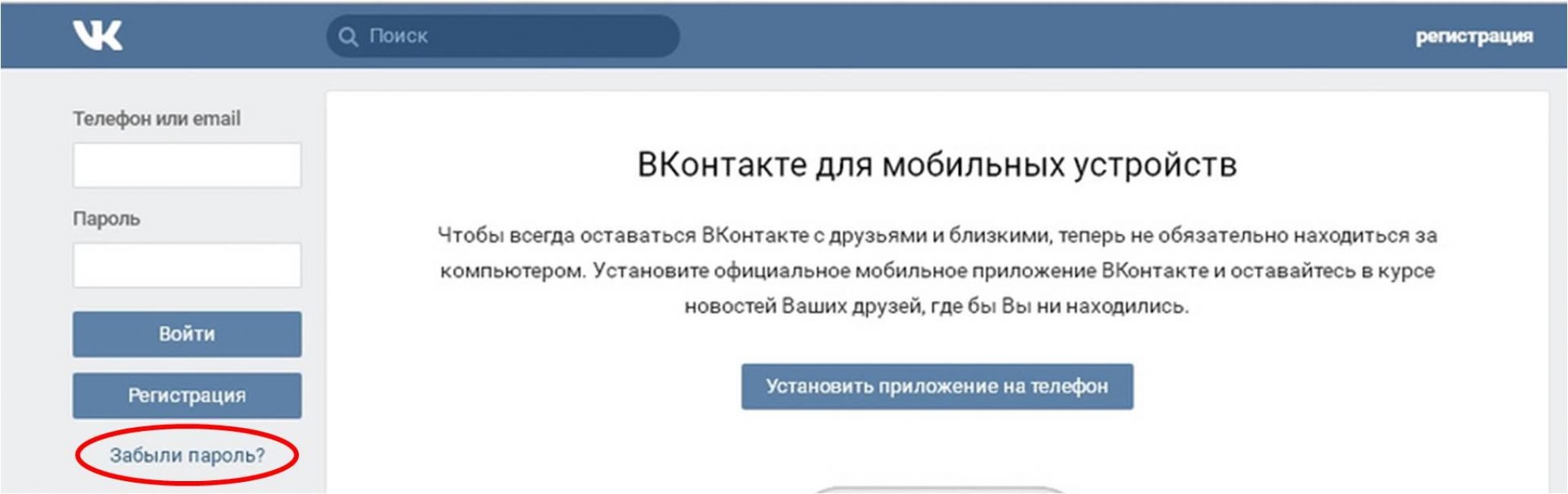
Конечно, первым шагом будет смена пароля Facebook. Вы можете сделать это, выбрав «Настройки и конфиденциальность»> «Настройки»> «Безопасность и вход в систему»> «Вход в систему»> «Изменить пароль».0012 . Для завершения процесса вам потребуется ввести старый пароль.
Но смена пароля — это только половина дела. Вам также следует подумать о настройке двухфакторной аутентификации. Двухфакторная аутентификация может использовать текстовое сообщение, ключ безопасности Universal 2nd Factor (U2F), официальный генератор кода Facebook (в приложении для смартфона) или сторонний генератор кода. Рассмотрите плюсы и минусы использования двухфакторной аутентификации, если вы с ней не знакомы. Вам потребуется отсканировать QR-код, чтобы настроить сторонний генератор кода.
Чтобы включить двухфакторную аутентификацию, перейдите в раздел «Настройки и конфиденциальность» > «Настройки» > «Безопасность и вход» > «Двухфакторная аутентификация» > «Использовать двухфакторную аутентификацию» > «Изменить» > «Оставить ».
Также следует настроить оповещения о нераспознанных входах в систему. Включив эту функцию, Facebook уведомит вас, если увидит логин из подозрительного источника. Это позволит вам быстрее реагировать в случае нарушения.
Чтобы настроить эту функцию, перейдите в раздел «Настройки и конфиденциальность» > «Настройки» > «Безопасность и вход в систему» > «Настройка дополнительной безопасности» > «Получать оповещения о нераспознанных входах в систему» > «Изменить» . Установите флажки рядом с Получать уведомления или Получать оповещения по электронной почте на [адрес] (или оба), в зависимости от ваших предпочтений. Нажмите Сохранить изменения , когда будете готовы.
Ваша учетная запись Facebook была взломана?
Давайте кратко подытожим то, что мы узнали:
- Вы можете проверить, получает ли кто-то еще доступ к вашей учетной записи Facebook, перейдя в Настройки и конфиденциальность > Настройки > Безопасность и вход > Где вы вошли
- Вы должны включить дополнительные проверки безопасности в Настройки и конфиденциальность > Настройки > Безопасность и вход в систему > Настройка дополнительной безопасности > Изменить .

А для дополнительного уровня защиты добавьте 2FA и оповещения о входе.
Если вы подтвердили, что ваша учетная запись была взломана, есть вещи, которые нужно немедленно предпринять, когда ваша учетная запись Facebook была взломана. Существуют также способы восстановить вашу учетную запись Facebook, когда вы не можете войти в систему, если хакер уже изменил ваши учетные данные.
Несанкционированный доступ к вашей учетной записи может также подвергнуть риску ваши другие профили в социальных сетях или позволить хакеру отправить вредоносное ПО вашим друзьям. Поэтому постарайтесь решить ее как можно скорее.
Будьте осторожны в Интернете
Facebook далеко не единственный сервис, который может разрушить вашу жизнь, если кто-то получит к нему несанкционированный доступ. Чтобы оставаться в безопасности в Интернете, убедитесь, что вы следуете основным принципам безопасности.
Например, не используйте один и тот же пароль на двух разных сайтах, используйте 2FA там, где это возможно, и не получайте доступ к особо конфиденциальным данным ни на общедоступных компьютерах, ни в общедоступных сетях Wi-Fi. Всегда используйте VPN, особенно при использовании общедоступной сети Wi-Fi.
Всегда используйте VPN, особенно при использовании общедоступной сети Wi-Fi.
Как поделиться чужой историей в Instagram
- Вы можете поделиться чужой историей в Instagram со своей, если вас отметили.
- Если вас не отметили, вы все равно можете поделиться историей в Instagram через личное сообщение.
- Чтобы поделиться историей из Instagram вне приложения, вы можете скопировать ссылку и отправить ее в текстовом сообщении или по электронной почте.
Истории Instagram позволяют вам публиковать сообщения, чтобы ваши подписчики могли видеть, что происходит, но срок их действия истекает через 24 часа (если, конечно, вы не добавите их в свои основные моменты Instagram).
В этом окне можно поделиться историей из Instagram с другими или сделать репост в свою историю, но есть несколько условий.
Вот что нужно знать, чтобы делиться историями в Instagram.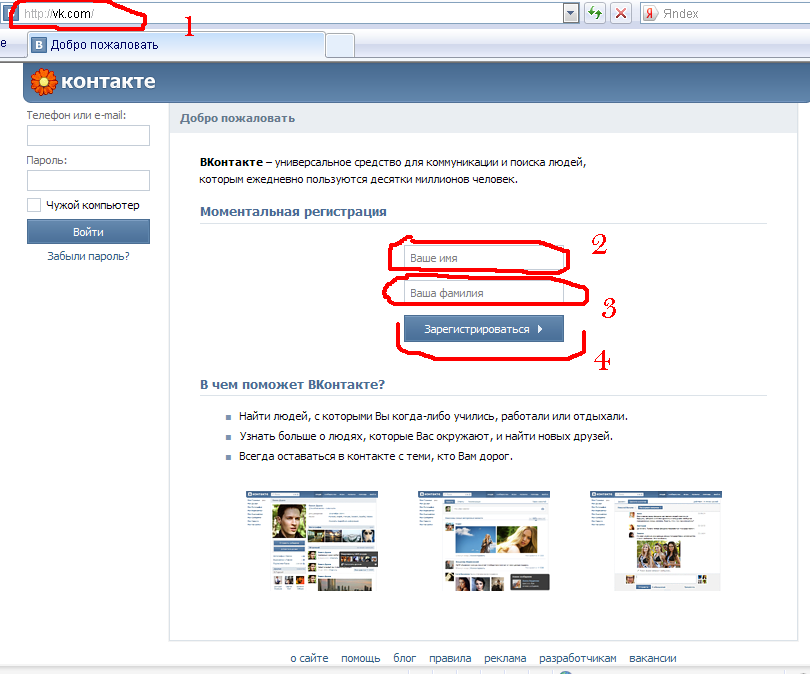
Чтобы поделиться чужой Историей в Instagram в своей собственной истории, вам необходимо быть отмеченным. Если вы хотите, чтобы все могли его увидеть, учетная запись исходного автора также должна быть общедоступной.
Если вы не отмечены в истории, вы все равно можете поделиться ею через прямые сообщения в Instagram или скопировать ссылку и поделиться ею по электронной почте, в текстовом сообщении или на другой социальной платформе.
Как поделиться чужой историей со своейВы можете поделиться чужой историей со своей собственной историей, если они отметили вас и их учетная запись общедоступна. Если их учетная запись закрыта, история не сможет быть просмотрена кем-либо, кто не подписан на оригинальный постер.
Если вас не отметили в чьей-то истории, вы не сможете поделиться ею со своими. Чтобы узнать больше, ознакомьтесь с нашим руководством о том, как сделать репост истории в Instagram.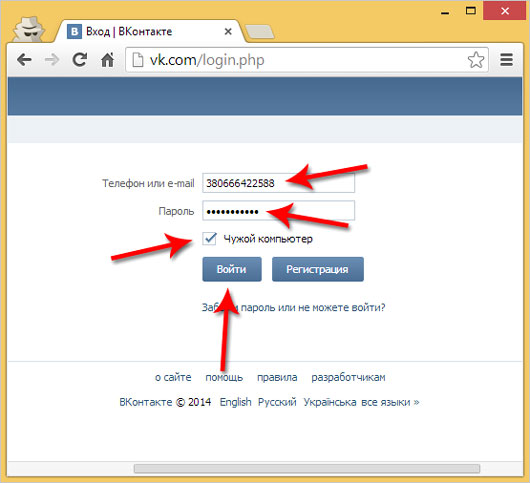
Быстрый наконечник : Вы также можете поделиться любой публикацией в своей собственной истории в Instagram, если исходный постер имеет общедоступную учетную запись.
Вот как поделиться другой историей со своей:
1.
Откройте приложение Instagram на своем устройстве Android или iOS.2. Коснитесь значка бумажного самолетика в правом верхнем углу экрана.
Откройте свои личные сообщения в Instagram. Стефан Ионеску/Инсайдер 3. Выберите переписку с пользователем Instagram, который отметил вас в своей истории.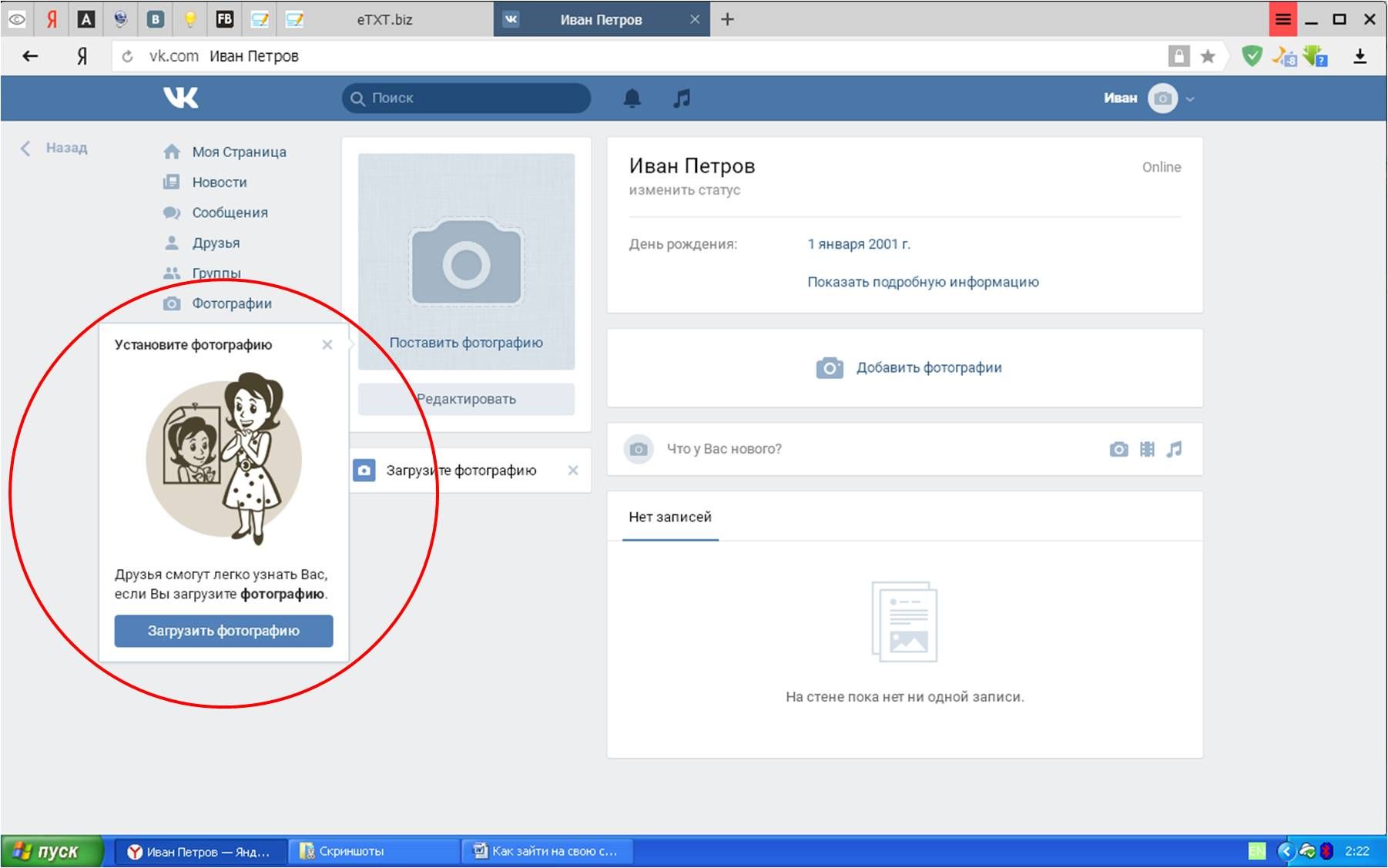
4. Нажмите Добавьте в свою историю в сообщении.
Нажмите «Добавить в свою историю». Стефан Ионеску/Инсайдер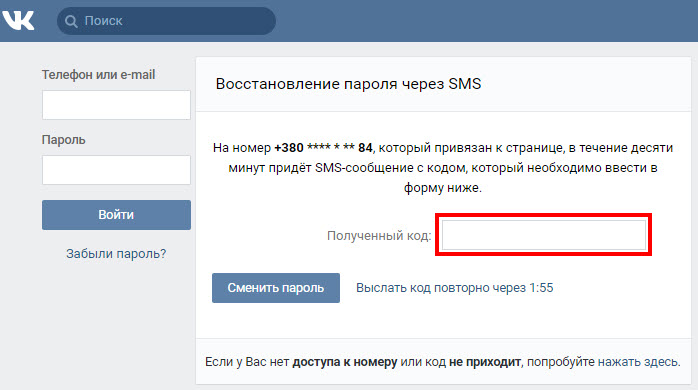 Во всплывающем окне убедитесь, что вы отметили переключатель Your Story , а затем нажмите кнопку Share .
Во всплывающем окне убедитесь, что вы отметили переключатель Your Story , а затем нажмите кнопку Share .7. Наконец, нажмите Готово , чтобы опубликовать историю Instagram в своих историях.
Как отправить историю в виде прямого сообщенияВы также можете поделиться историей в личных сообщениях Instagram, даже если вас не отметили в истории.
Вот как это сделать.
1. Откройте приложение Instagram на устройстве Android или iOS.
2. На панели историй вверху коснитесь истории, которую хотите отправить.
3. Коснитесь трех точек в правом верхнем углу экрана.
Коснитесь этих трех точек. Стефан Ионеску/Инсайдер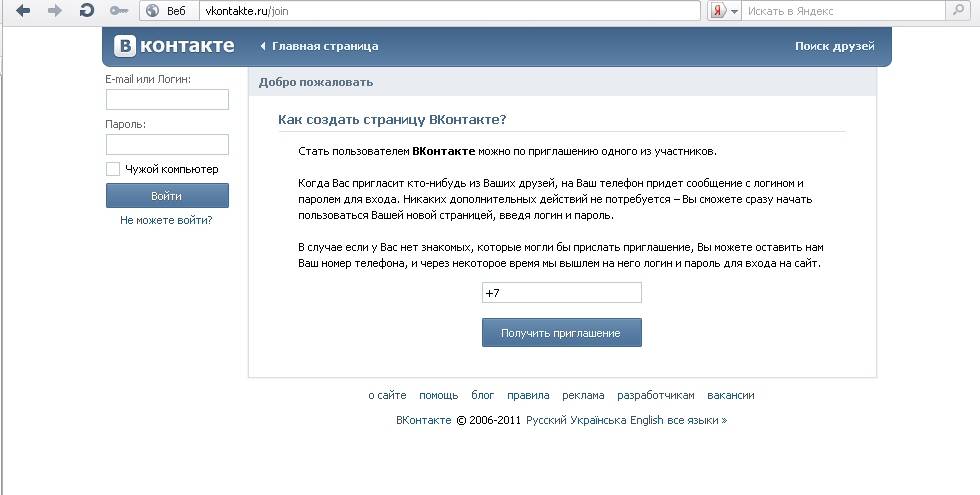 Во всплывающем меню нажмите Поделиться с…
Во всплывающем меню нажмите Поделиться с… 5. Если вы видите подписчика в Instagram, с которым хотите сразу же поделиться историей, нажмите на него; в противном случае выберите приложение Instagram из списка приложений.
Вы можете выбрать подписчика в Instagram или приложение Instagram при публикации истории. Стефан Ионеску/Инсайдер Подсказка . Вы также можете выбрать другое приложение, например Facebook, Gmail или Сообщения, чтобы отправить кому-либо ссылку на просмотр истории в Instagram. 6. Во всплывающем окне выберите подписчиков Instagram, которым вы хотите просмотреть историю, нажав на них.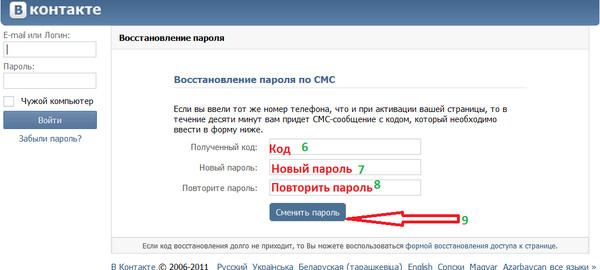
7. После выбора получателей нажмите кнопку Поделиться в нижней части всплывающего окна.
Получатели получат директ Instagram со ссылкой для просмотра истории.
Как поделиться историей вне Instagram1. Откройте приложение Instagram на своем устройстве Android или iOS.
2. На панели историй в верхней части экрана коснитесь истории, которую хотите отправить.
3. Коснитесь трех точек в правом верхнем углу экрана.
4. Во всплывающем меню нажмите Копировать ссылку , чтобы скопировать URL-адрес истории в буфер обмена вашего устройства.
Нажмите «Копировать ссылку»..png) Стефан Ионеску/Инсайдер
Стефан Ионеску/Инсайдер5. Вставьте ссылку в окно сообщения приложения, с которым вы хотите поделиться (например, Gmail, WhatsApp или текстовое сообщение), и нажмите «Отправить».
Как сделать свои собственные истории общедоступнымиРепостить чужие истории — это здорово, но самое интересное — позволить другим публиковать свои. Вы можете убедиться, что ваши Instagram Stories доступны для совместного использования в настройках вашей учетной записи.
1. Откройте приложение Instagram на своем устройстве Android или iOS.
2. Коснитесь значка изображения профиля в правом нижнем углу экрана.
Нажмите на изображение своего профиля в нижнем меню.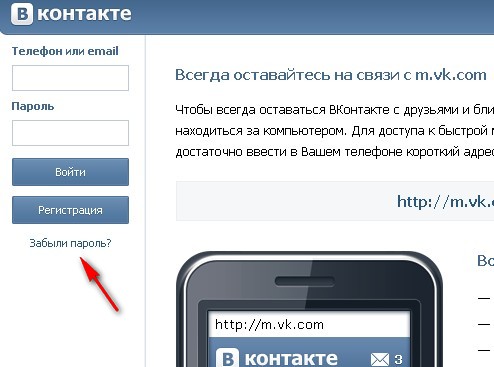 Стефан Ионеску/Инсайдер
Стефан Ионеску/Инсайдер3. Коснитесь меню-гамбургера – три горизонтальные линии – в правом верхнем углу экрана и выберите Настройки .
Зайдите в настройки своего Instagram-аккаунта. Стефан Ионеску/Инсайдер4. Нажмите Конфиденциальность .
5.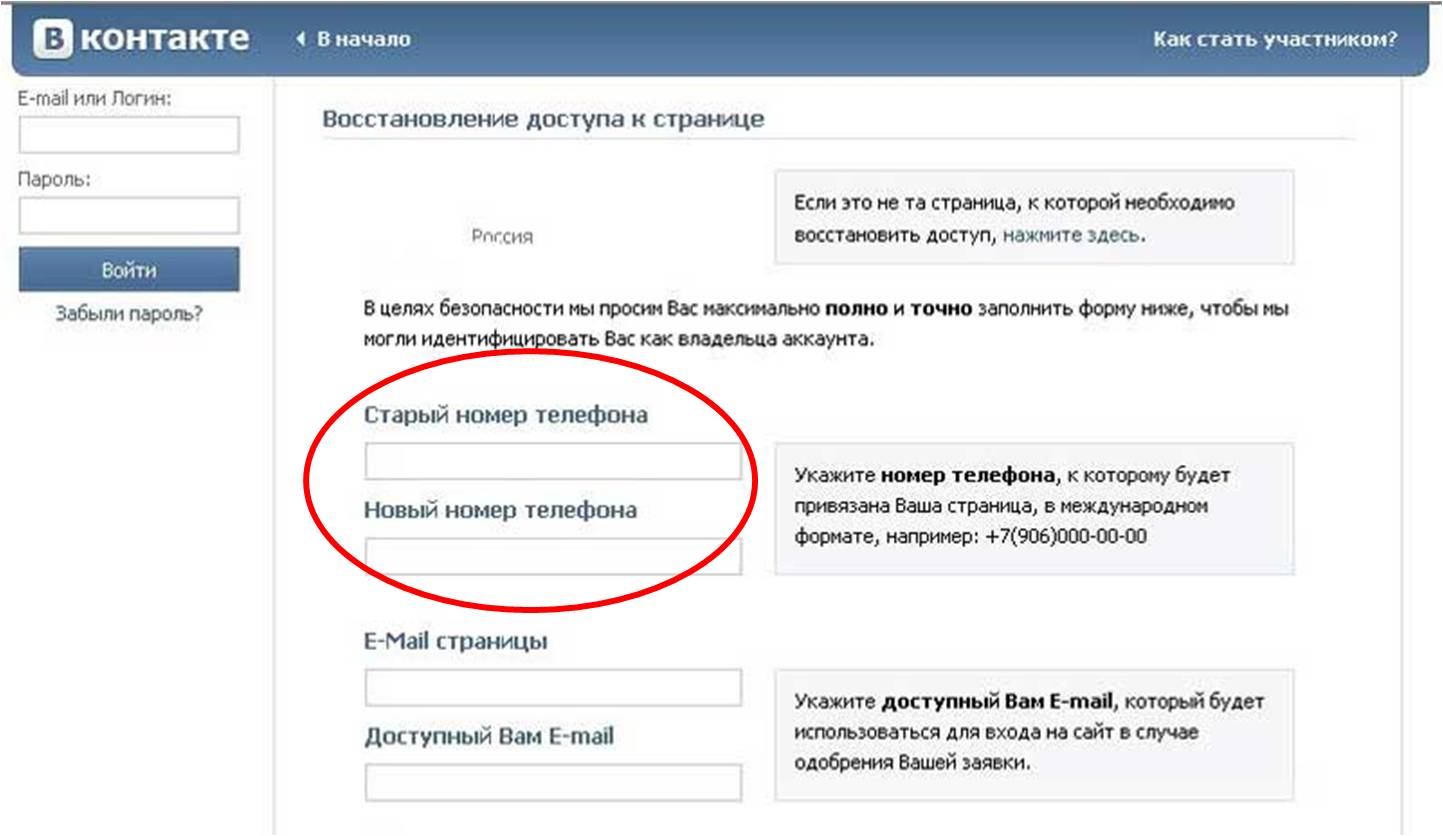

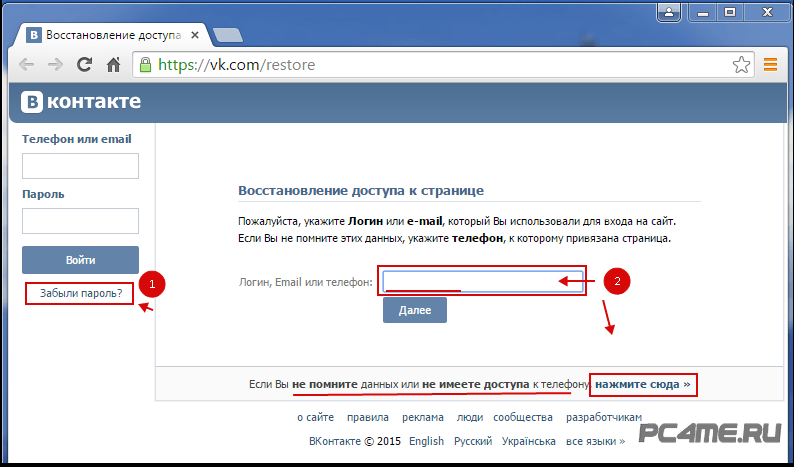 Правда, действовать придется очень быстро, пока хозяин не вернулся и не застал вас на месте преступления.
Правда, действовать придется очень быстро, пока хозяин не вернулся и не застал вас на месте преступления.